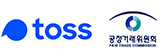주산과암산 화상교육 사이트 오픈(supan.kr)
페이지 정보
작성일 21-08-24 12:25 작성자by. supan본문
주산과암산 화상교육 사이트가 오픈했습니다
http://www.supan.kr
주산과암산 교재를 사용하시는 선생님들은 화상교육사이트를 사용하실수 있습니다
화상교육 사이트를 사용하기 요청하실때에는
주산과암산 메일(info@supan.net)로
거래본부(또는 본사),해당지역(학교가 속한지역 시도와 시군구까지), 학교(또는 학원)명 선생님명 핸드폰연락처 메일주소를 적어서 개설을 요청하시면됩니다
예) 경남창원본부(또는 직접본사거래),경남창원, 상남초등, 홍길동, 010-0000-0000, info@supan.net
개설요청전에 먼저 www.liveklass.com 사이트에 회원가입을 하신후 요청하시기 바랍니다
라이브클래스 가입하실때에도 핸드폰과 이메일주소를 등록하셔야합니다
주의하실점은 라이브클래스에 가입하실때 위 화상교육 개설
신청 내용과 동일하지 않으면 개설이 완료되지 않습니다
(핸드폰 이메일주소가 반드시 동일해야됩니다)
학생들은 핸드폰으로도 수강이 가능합니다
선생님들은 학교 화상사이트 관리는 노트북으로만 가능하며 수강은 핸드폰으로도 하실수 있습니다
크롬에서 실행이 원활합니다
크롬설치를 권해드립니다
마이크로소프트 익스플로워에서는 실행이 안됩니다
--------개설된 이후 사용법-------
개설된이후에는 본인의 학교로 접속한다음
클래스 수정하기를 누르고 ---->오른쪽 상단오렌지색깔로 표시된 다음 버튼을 누르고 ---->라이브 수업추가를 누르시어 각 달의 라이브 수업시간표를 만든다음(4회, 8회등 본인에게 맞게,반드시 40분수업으로 진행할것)
그런다음 상단의 오렌지색 완료 버튼을 누르시면 완성됩니다
학생들은 별도로 회원가입 절차가 필요없어며 수강신청만으로 수업을 들을수 있습니다
수강자와 강의자에게는 30분전부터 수업을 알리는 버튼이 뜨며 30분전부터 입장할수 있습니다
이후에는 수업을 진행하면됩니다
추후에 완료된 수업은 다음달 수업표를 만들어 수정하고 저장하시면됩니다
그런다음 상단의 완료를 누르시면 완성됩니다
학생들에게 수강신청하는 경로방법을 안내해주시기바랍니다 그방법은 supan.kr에 접속한후 수강신청에서 학교명 검색해서 참가신청하면됩니다
라이브클래스 실제수업 진행전에 강의 개설(라이브클래스)해서 접속하시고 꾸준히 연습바랍니다
수강신청자관리(강퇴)등 지속적으로 업그레이드 예정입니다
---------라이브클래스 메뉴얼------------
Step2. 클래스 세팅하기
https://liveklass.com/classes/view?id=1126&pid=109
Step3. LMS(학습관리시스템) 사용법
https://liveklass.com/classes/view?id=1127&pid=109
Step4. 강사와 관리자 추가하기
https://liveklass.com/classes/view?id=1128&pid=109
http://www.supan.kr
주산과암산 교재를 사용하시는 선생님들은 화상교육사이트를 사용하실수 있습니다
화상교육 사이트를 사용하기 요청하실때에는
주산과암산 메일(info@supan.net)로
거래본부(또는 본사),해당지역(학교가 속한지역 시도와 시군구까지), 학교(또는 학원)명 선생님명 핸드폰연락처 메일주소를 적어서 개설을 요청하시면됩니다
예) 경남창원본부(또는 직접본사거래),경남창원, 상남초등, 홍길동, 010-0000-0000, info@supan.net
개설요청전에 먼저 www.liveklass.com 사이트에 회원가입을 하신후 요청하시기 바랍니다
라이브클래스 가입하실때에도 핸드폰과 이메일주소를 등록하셔야합니다
주의하실점은 라이브클래스에 가입하실때 위 화상교육 개설
신청 내용과 동일하지 않으면 개설이 완료되지 않습니다
(핸드폰 이메일주소가 반드시 동일해야됩니다)
학생들은 핸드폰으로도 수강이 가능합니다
선생님들은 학교 화상사이트 관리는 노트북으로만 가능하며 수강은 핸드폰으로도 하실수 있습니다
크롬에서 실행이 원활합니다
크롬설치를 권해드립니다
마이크로소프트 익스플로워에서는 실행이 안됩니다
--------개설된 이후 사용법-------
개설된이후에는 본인의 학교로 접속한다음
클래스 수정하기를 누르고 ---->오른쪽 상단오렌지색깔로 표시된 다음 버튼을 누르고 ---->라이브 수업추가를 누르시어 각 달의 라이브 수업시간표를 만든다음(4회, 8회등 본인에게 맞게,반드시 40분수업으로 진행할것)
그런다음 상단의 오렌지색 완료 버튼을 누르시면 완성됩니다
학생들은 별도로 회원가입 절차가 필요없어며 수강신청만으로 수업을 들을수 있습니다
수강자와 강의자에게는 30분전부터 수업을 알리는 버튼이 뜨며 30분전부터 입장할수 있습니다
이후에는 수업을 진행하면됩니다
추후에 완료된 수업은 다음달 수업표를 만들어 수정하고 저장하시면됩니다
그런다음 상단의 완료를 누르시면 완성됩니다
학생들에게 수강신청하는 경로방법을 안내해주시기바랍니다 그방법은 supan.kr에 접속한후 수강신청에서 학교명 검색해서 참가신청하면됩니다
라이브클래스 실제수업 진행전에 강의 개설(라이브클래스)해서 접속하시고 꾸준히 연습바랍니다
수강신청자관리(강퇴)등 지속적으로 업그레이드 예정입니다
---------라이브클래스 메뉴얼------------
Step2. 클래스 세팅하기
https://liveklass.com/classes/view?id=1126&pid=109
Step3. LMS(학습관리시스템) 사용법
https://liveklass.com/classes/view?id=1127&pid=109
Step4. 강사와 관리자 추가하기
https://liveklass.com/classes/view?id=1128&pid=109